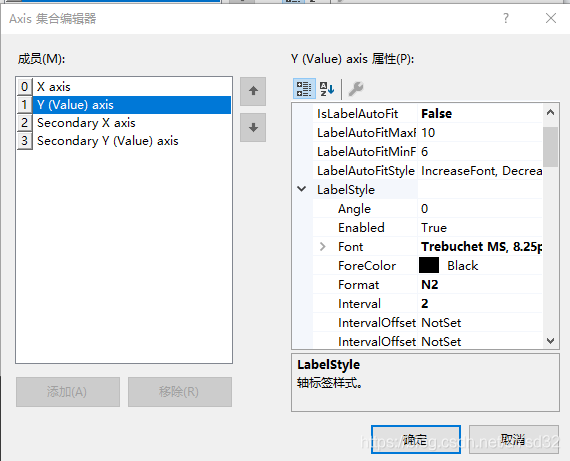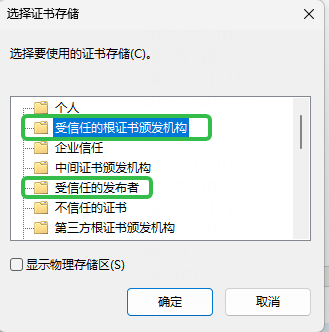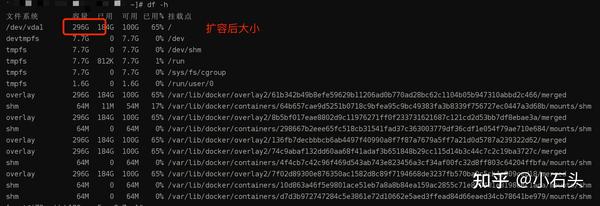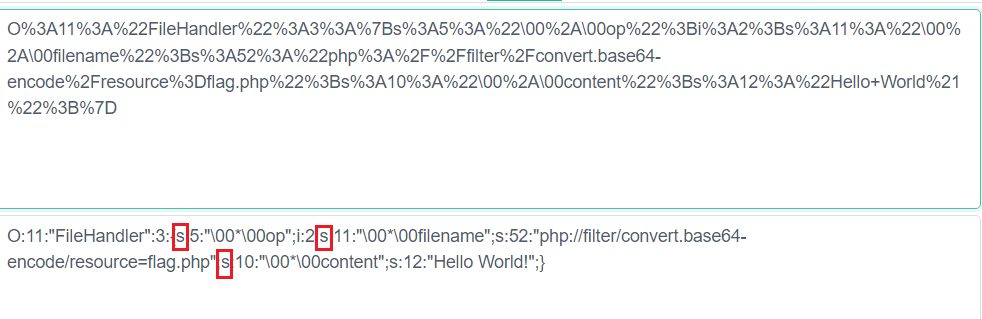JDK的安装与配置
目录
- JDK的安装与配置
- 1.下载JDK:
- 2.安装JDK:
- 3.配置环境变量:
- 4.验证安装和配置:
- 5.注意事项:
1.下载JDK:
-
你可以从Oracle官网下载所需的JDK版本。例如,JDK 8可以从以下链接下载:Java Archive | Oracle。确保选择适合你操作系统的版本 2。
我们可以选择Java SE8
选择适合电脑的64位安装包进行安装
2.安装JDK:
-
安装过程中,你可以选择合适的安装路径。建议将JDK和JRE安装在同一个Java文件夹中,但是要放在不同的子文件夹内,以避免冲突 。
注意安装目录,然后一路点击下一步就OK。
3.配置环境变量:
-
右击“我的电脑”或“此电脑”,选择“属性”,然后点击“高级系统设置”,再点击“环境变量” 23。
-
JAVA_HOME:在系统变量中新建一个变量,变量名为
JAVA_HOME,变量值为JDK的安装路径,例如D:\Java\jdk1.8.0_252。 -
CLASSPATH:新建一个系统变量,变量名为
CLASSPATH,变量值为.;%JAVA_HOME%\lib;%JAVA_HOME%\lib\tools.jar。注意前面有一个点和一个分号 2。 -
Path:编辑系统变量中的
Path变量,在最前面添加%JAVA_HOME%\bin,如果你没有选择安装公共JRE,可能还需要添加%JAVA_HOME%\jre\bin23。
4.验证安装和配置:
-
打开命令提示符(cmd),输入
java -version和javac来验证JDK是否安装和配置正确。如果javac命令无法识别,可能需要检查Path变量是否正确配置 3。
5.注意事项:
- 确保在安装和配置过程中不要使用中文路径,以避免潜在的问题 3。
- 如果你使用的是JDK 11或更高版本,可能需要手动生成JRE文件,具体方法可以参考相关教程 3。
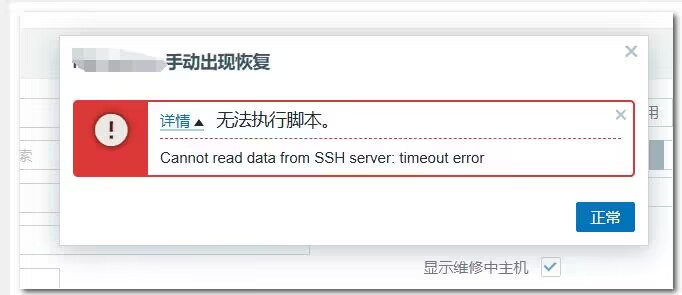

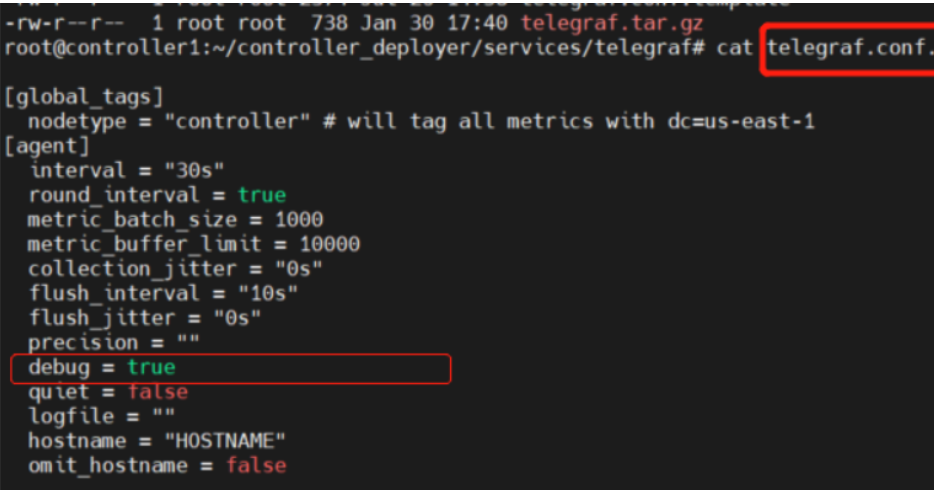
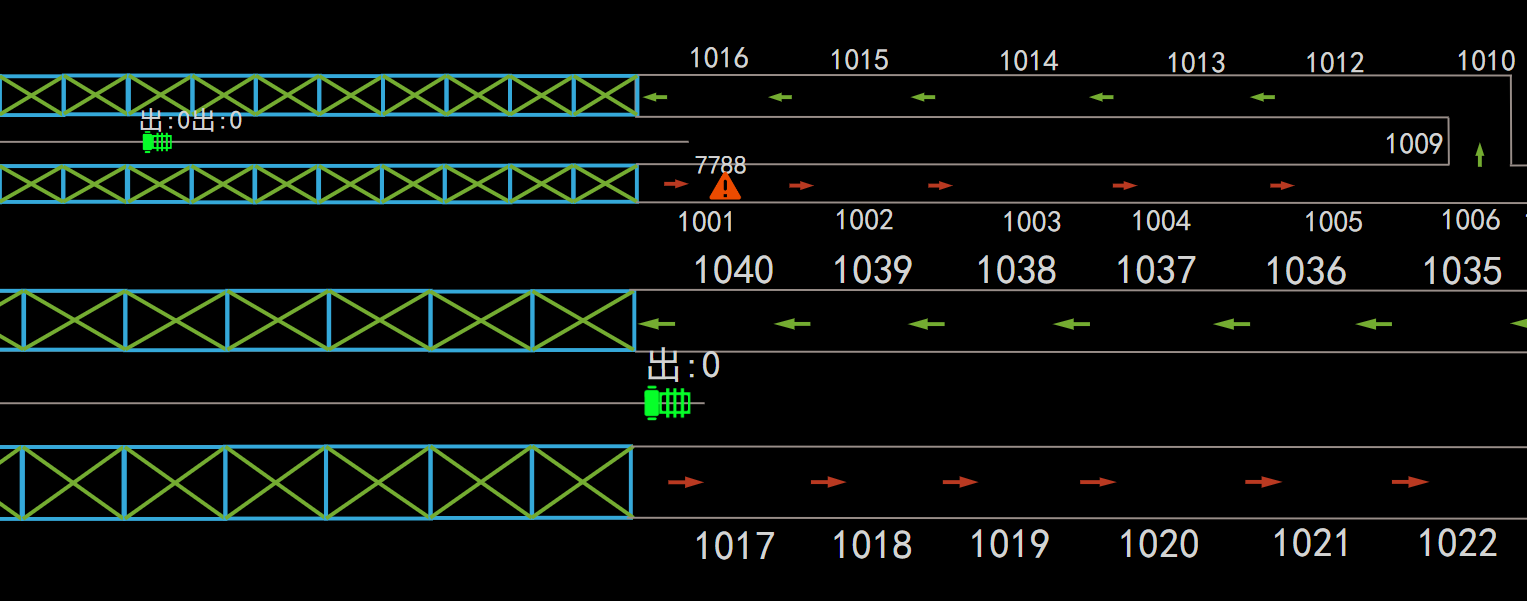

![P5017 [NOIP2018 普及组] 摆渡车](https://img2024.cnblogs.com/blog/3204443/202408/3204443-20240801110517552-1156364023.png)